
Lehet, hogy ismeri a Windows operációs rendszert használó Performance Monitor szolgáltatást. A Performance Monitor a Windows ökoszisztéma része, amely rendszer- és teljesítményfigyelést biztosít.
A Windows 11 teljesítményfigyelő eszköze egy kicsit fejlettebb, mint a Feladatkezelő. Az eszköz lehetővé teszi a rendszer erőforrás-használatának valós időben történő nyomon követését. A rendszergazdák elsősorban arra használják az eszközt, hogy megvizsgálják, hogy a számítógépükön futó programok hogyan befolyásolják a számítógép teljesítményét.
A Feladatkezelőt a rendszeres felhasználók számára tervezték, míg a Teljesítményfigyelőt a műszaki felhasználók számára, akik szeretnék figyelni rendszerüket, és információkat gyűjteni egy naplóban, hogy később elemezze azt.
Rendszerteljesítmény-jelentés létrehozása Windows 11 rendszeren
A Teljesítményfigyelő segítségével naplófájlt hozhat létre az eszköz teljesítményjelentéséről. A naplófájl létrehozása után később elemezheti azt. Ezért ez a cikk egy lépésről lépésre bemutatja a rendszerteljesítmény-jelentések Windows 11 rendszeren történő létrehozását. Kezdjük is.
A Performance Monitor megnyitása Windows 11 rendszerben
A jelentés létrehozása előtt tudnia kell, hogyan kell megnyitni a teljesítményfigyelő eszközt a Windows 11 rendszerben. A Teljesítményfigyelő eszközt többféleképpen is megnyithatja. felsoroltuk a legegyszerűbbet.
1. Kattintson a billentyűzet Windows billentyű + R gombjára. Ezzel megnyílik a RUN párbeszédpanel.
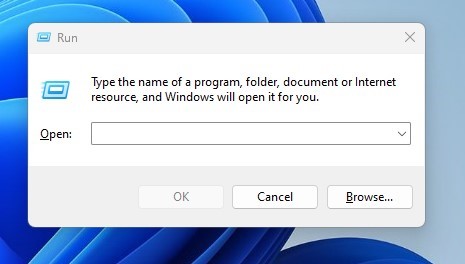
2. A RUN párbeszédpanelen írja be a következőt: perfmon és kattintson az OK gombra.
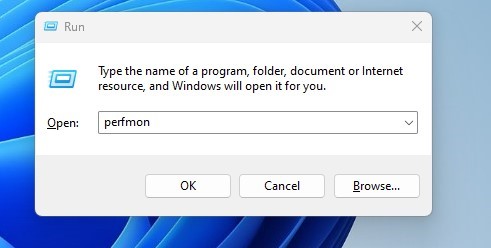
3. Ezzel megnyílik a Performance Monitor a Windows 11 rendszeren.
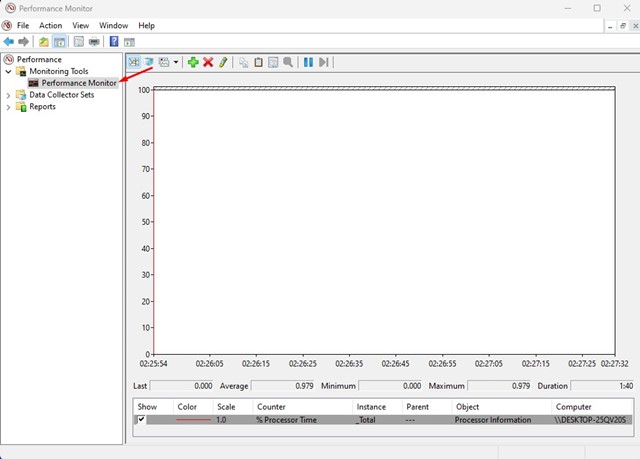
Ez az! Ez a legegyszerűbb módja a Performance Monitor megnyitásának Windows 11 rendszeren.
Rendszerteljesítmény-jelentés létrehozása a Windows 11 rendszerben
Most, hogy tudja, hogyan érheti el a Teljesítményfigyelő eszközt a Windows 11 rendszerben, használhatja teljes rendszerteljesítmény-jelentés létrehozására. Íme néhány egyszerű lépés a rendszer teljesítményéről szóló jelentés létrehozásához a Performance Monitor eszközzel.
1. Először kattintson a Windows 11 keresésre, és írja be a Performance Monitor parancsot. Ezután nyissa meg a Performance Monitor alkalmazást a rendelkezésre álló lehetőségek listájából.
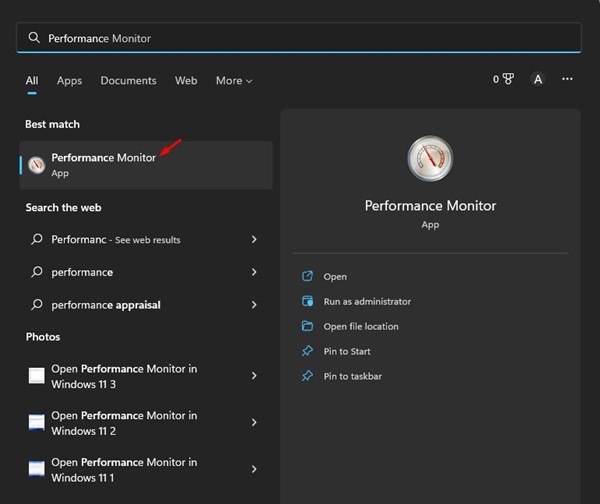
2. A Teljesítményfigyelőn bontsa ki az Adatgyűjtő-készletek elemet.
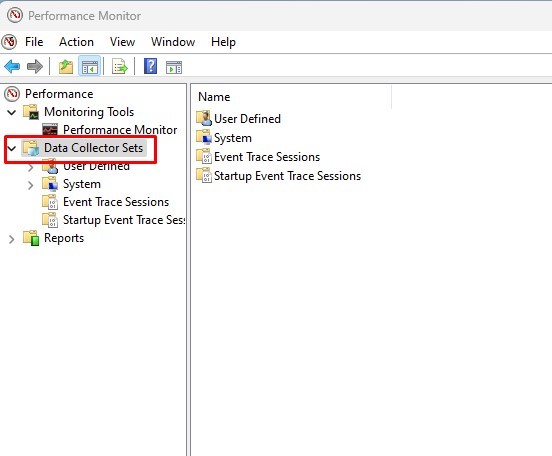
3. Most bontsa ki a Rendszer elemet, és kattintson a System Performance elemre.
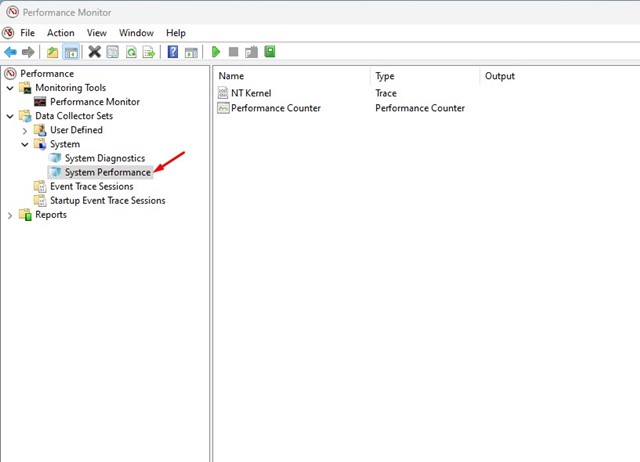
4. Ezután kattintson a jobb gombbal a System Performance elemre, és válassza a Start lehetőséget.
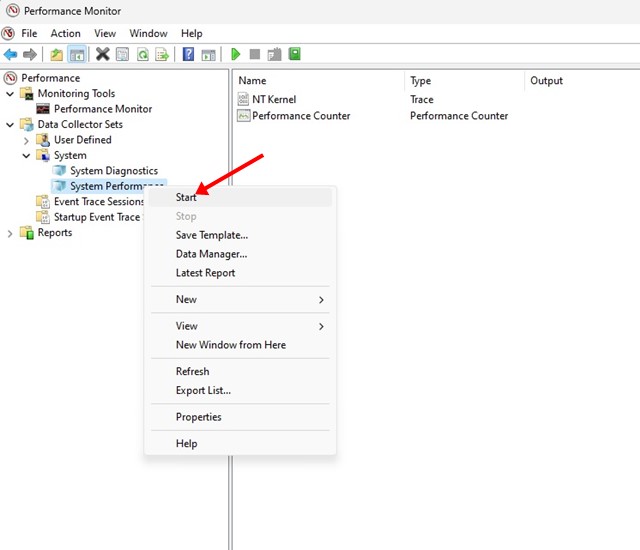
5. Várnia kell néhány másodpercet vagy percet, amíg a Teljesítményfigyelő elkészíti a jelentést.
6. Néhány másodperc múlva lépjen a Jelentések > Rendszer > Rendszerteljesítmény elemre.
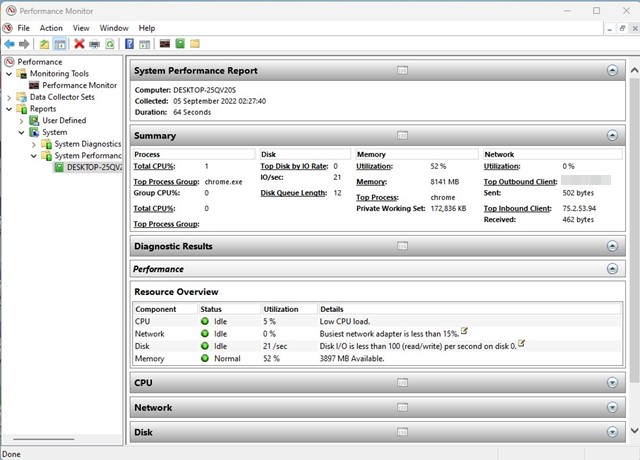
Ez az! Így használhatja a Teljesítményfigyelőt Windows 11 rendszeren a rendszer teljesítményéről szóló jelentés létrehozásához.
Bár a Performance Monitor nagyszerű eszköz, nem túl könnyű kezelni. Az általa generált rendszerteljesítmény-jelentés tisztanak tűnik, és bármely nem műszaki felhasználó elolvashatja. Tehát ez az útmutató a rendszer teljesítményjelentésének Windows 11 rendszeren történő létrehozásáról szól. Ha további segítségre van szüksége a teljesítményjelentések készítéséhez, tudassa velünk az alábbi megjegyzésekben.





